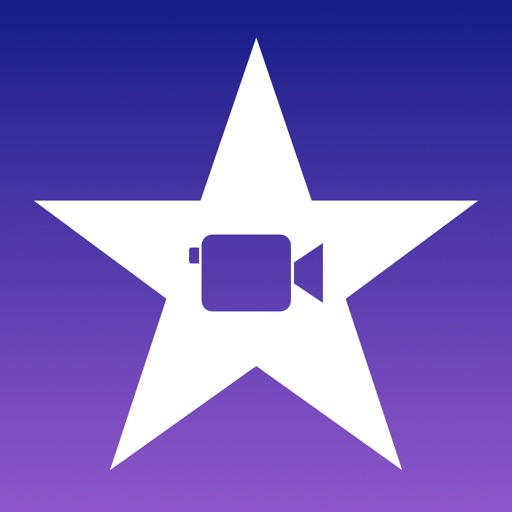ゴリラ
ゴリラ
iPhoneだけでYouTubeに投稿できるってご存知でしたか?
今や「YouTubeに動画をアップする」ことが珍しくなくなった時代ですが、動画をアップするのって「カメラ」とか「パソコン」「編集ソフト」など、大掛かりになるイメージですよね。
しかし実は、iPhoneだけでYouTubeに投稿することもできます。
この記事で、iPhoneでの動画撮影、編集、YouTubeへのアップまでの手順と、それに伴う注意点を紹介します。
難しいことは書かず、できるだけカンタンに説明しますので、ぜひ参考にしてYouTuberデビューしてみてくださいね!
ただ、カメラ、マイク、編集ソフト、パソコンなどがあった方が効率良くクオリティの高いものができるので、iPhoneでの投稿はあくまで「趣味」「見習い」「サブとして」がおすすめです。
※ 正直スマホはアフィリエイトプログラムに参加しています(メディアポリシー)。
※この記事の更新日は冒頭に記載のとおりです。最新の情報は各社公式サイトおよびオンラインショップでご確認ください。
目次
iPhoneだけでYouTube投稿はできる!
結論からお伝えすると、iPhoneがあれば、YouTube投稿はできます。
ただ、ちゃんとしたカメラやパソコン、編集ソフトがあった方が効率良く、クオリティの高い動画は投稿できるので、あくまで「できることはできる」くらいに捉えておいてください。
iPhoneだけでyoutubeを投稿するには以下のステップがあります。
- 撮影
- 編集
- 投稿
これに加えて、「注意点」を以下で解説します。
【撮影】iPhoneの「カメラ」か「録画」で撮影
まずは動画の素材となる映像を撮影します。
iPhoneの「カメラ」アプリ内の「ビデオ」機能で撮影できます。この段階で気をつけることは以下3点です。
▼iPhoneのカメラ撮影で気をつけること▼
- 縦横を間違えないように
- できるだけ手ブレを少なく
- 映像サイズのチェック
この記事では「YouTube」への投稿を想定していますが、「TikTok」や「Instagram」では縦動画の方がメジャーです。自分が最終的に投稿したいのが縦動画か横動画かをこの段階で考えておきましょう。
また、「手ブレ」はできるだけ少ない方が最終的に見やすくなります。手ブレ補正ができるソフトもありますが、撮影段階で手ブレは少ない方がいいです。
最後に「映像サイズ」をチェックしておきましょう。
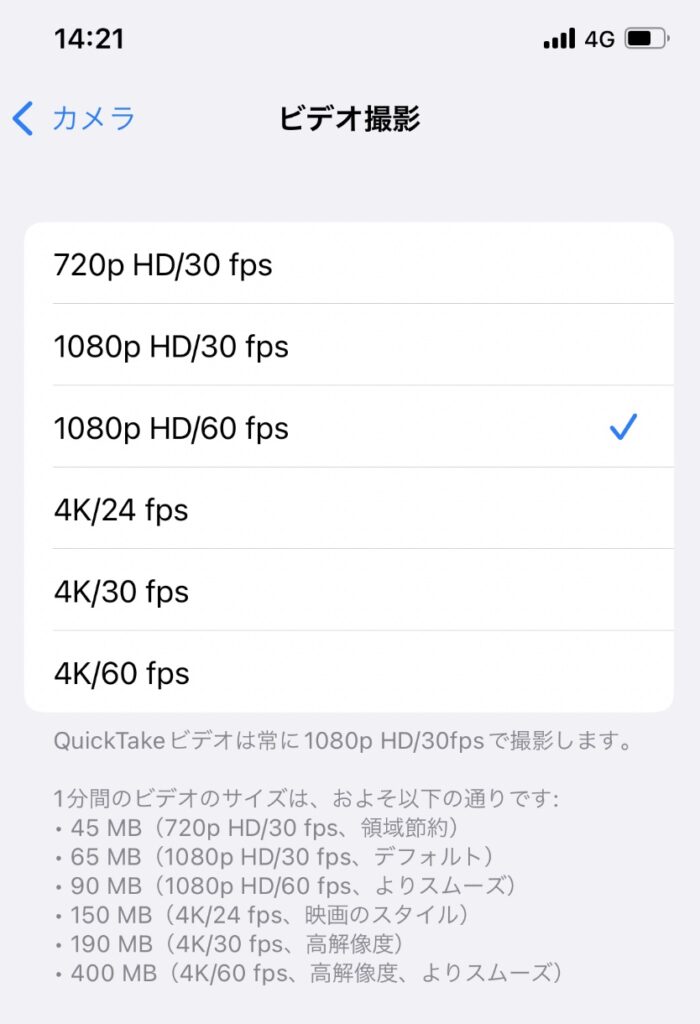
iPhoneの「設定」アプリ→「カメラ」→「ビデオ撮影」と進むと上記の画面になり、画質を選べます。
720pとか1080p、4Kは「画質」で、解像度の高さを表します。
iPhone 6sシリーズから4K撮影ができますが、4K動画は容量が非常に重たい上、再生する側の機器が4Kに対応してないことが多いので、最初のうちは1080pで十分かと思います。
「30fps」とか「60fps」は、その動画が一秒間に30フレームで構成されるか、60フレームで構成されるかの違いで、映像の滑らかさが変わります。
よっぽど本体容量が不安とかでない限りは60fpsがおすすめですので、とりあえずは1080p HD/60fpsがいいかと思います。
「録画」ボタンで撮影も可能
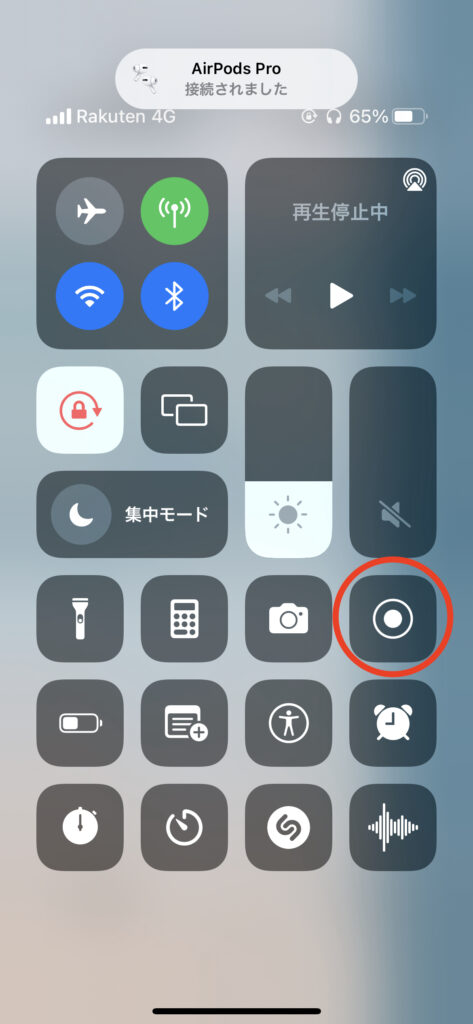
iPhoneの一番上から下にスワイプして表示させる「コントロールセンター」内の「録画」ボタンで、iPhoneの画面を録画できます。
特定のアプリの操作画面を録画する場合や、ゲーム画面を映像素材として使いたい場合はこの方法だと、とてもラクに録画できます。
映画やドラマ、テレビ番組、他人のYouTube動画を撮影して投稿するのはNGです。一般的にはゲーム画面の投稿はOKなことが多いです。
おすすめアイテム①三脚
iPhoneで撮影する場合、三脚があるととても便利です。
特に自撮り棒としても使える三脚や、机の上で角度を調整するだけの三脚など、自分にあった三脚があると、手ブレが少なく、思った通りの映像が撮影できます。
おすすめアイテム②マイク
正直、iPhoneのマイクはかなり高性能なので、マイクを買わなくてもそこそこの音声は撮れます。
それでも「しゃべりがメインの動画」「演奏動画」など、「音」の重要度が高い動画であれば、マイクを買うことで動画のクオリティを上げられます。
話す人の胸につける「ピンマイク」や、幅広い用途に使える「コンデンサーマイク」など種類は様々なので、もうワンランク上の動画が作りたい場合は検討してみてください。
おすすめアイテム③ジンバル
「ジンバル」という言葉は耳慣れない人も多いかと思いますが、上のような形をしており「手ブレ防止」「上下左右のカメラの動きを滑らかにする」などの用途があります。
数千円の安いものから、数万円、数十万円までピンキリで、スポーツ映像や音楽PVなど動きの激しい映像を撮影する場合は必須のアイテムです。
「とりあえずiPhoneでYouTube投稿したい!」というだけなら不要なので、こういうアイテムもあるんだな、くらいで知っておくとよいでしょう。
【編集】iPhoneの動画編集おすすめアプリ
動画素材が用意できたら編集作業です。
編集を全くせずに「撮って出し」でYouTubeに上げるのももちろん構いませんが、普通は何らかの編集をします。
動画編集の代表的な要素は「カット」「テロップ」「効果音」「音楽」などかと思います。
ここではiPhoneで使える代表的な動画編集アプリを2つ紹介します。編集アプリはたくさんあるので、以下2つ以外でも、自分でいろいろ試してみるとよいでしょう。
iMovie(アイムービー)【Apple純正動画編集アプリ】
iMovie(アイムービー)は、Appleが提供している動画編集ソフトです。同じ名前でパソコン(Mac)用のソフトも提供されており、MacやiPhone、iPadで動画編集する場合の「定番」のソフトです。

動画のカット、音楽、効果音などを直感的に編集できる上、無料で使えます。iPhoneで動画の編集するならiMovieでほぼ間違いないかなと思います。
VLLO(ブロ)【無料でも使える人気アプリ】
VLLO(ブロ)は、iPhoneでもAndroidでも使える動画編集アプリとして人気が高いです。
無料でもほとんどのことはできますが、1,340円で課金すると、アプリ内広告がOFFになり、モザイク機能などさらに複数の機能が使えるようになります。
とはいえ、最低限の編集だけなら無料でもOKなので、iPhoneだけでYouTube投稿するにはぴったりのアプリです。
【投稿】iPhoneでYouTubeにアップロード
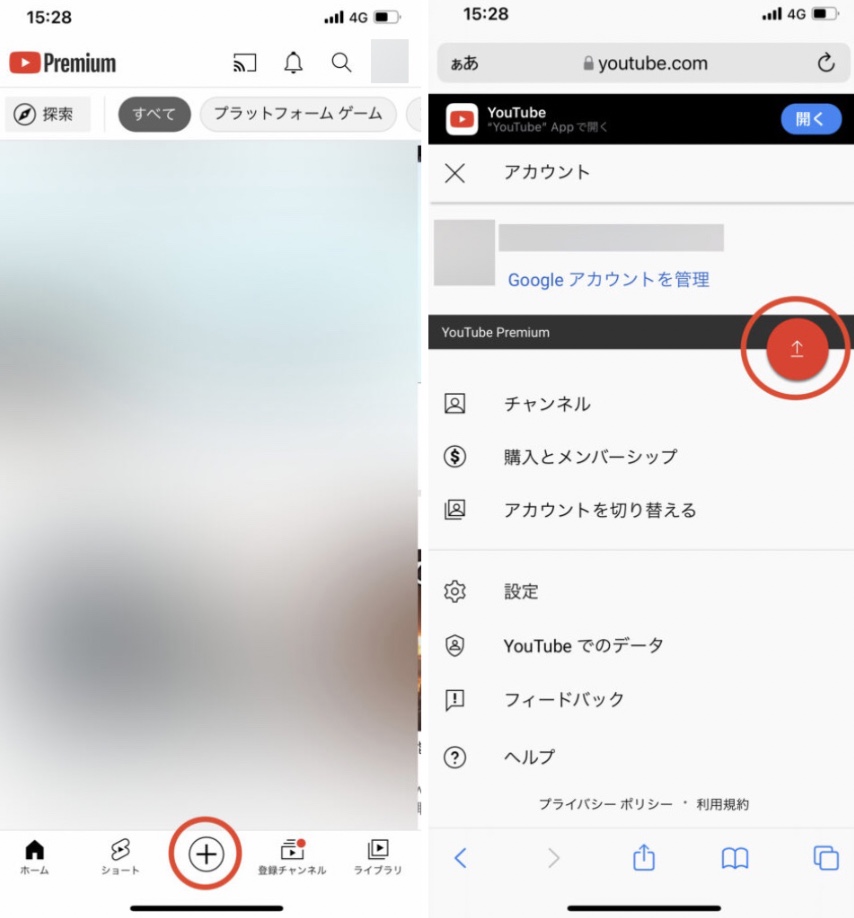
iPhoneでYouTubeに投稿するのは、「YouTubeアプリ」からでも、「ブラウザ」からでもできます。
YouTubeアプリ(上の写真左)の場合は、アプリを開いてすぐ下の「+」ボタンを押し、「動画のアップロード」を選択し、iPhoneに保存された動画を選択するとアップロードできます。
ブラウザ(写真右)の場合は、YouTubeにアクセスし、画面右上の自分のアカウントの写真をタップし、赤い↑のボタンを押すとアップロード画面になります。
いずれにしても、編集済みの動画をiPhone本体に保存しておけば、すぐにアップロードできます。
Wi-Fi環境からのアップロードがおすすめ
iPhoneからYouTubeに動画をアップロードするとき、非常にたくさんのデータ容量を消費します。
動画の大きさや通信状況によって一概には言えませんが、かなり大きなデータ容量を消費するので、Wi-Fi環境でYouTube投稿するのがおすすめです。
どうしてもWi-Fiがない場合は4Gや5Gの電波でもアップロードもできますが、通信容量を消費することを覚悟しましょう。
iPhoneでYouTubeにアップする注意点
iPhoneからYouTubeに投稿する「撮影」「編集」「投稿」についての説明は以上です。
この記事の最後に、「iPhoneからYouTubeに投稿する」ことに関する注意点を紹介します。
▼iPhoneでYouTubeに投稿する注意点▼
- iPhoneのスペックと内部容量に注意
- パソコンの方が使いやすい点も多い
iPhoneのスペックと内部容量に注意
iPhoneだけで動画編集するには、iPhoneのスペックと内部容量に余裕がないと難しいです。
iPhone 5などの旧機種だったり、もともと64GBの内部容量が残り1GBだったりすると、何かと不便です。
「撮りたい長さの動画を保存できない」「編集ソフトが途中で落ちる(アプリが強制終了する)」などの事態となり、満足に投稿まで辿り着けません。
編集する動画のクオリティや長さによるので一概に「どのくらいのスペックのiPhoneで、どのくらい容量があればOK」とは言えませんが、どちらも高性能な方が安心です。
動画編集は、基本的にはパソコンで行う作業なので、iPhoneのスペックには余裕を持たせておきましょう。
結局はパソコンの方がいい
YouTube動画は、一般にはパソコンで編集されます。この記事で書いたようにiPhoneだけでも投稿までできますが、以下のようなことを考えても、パソコンには劣ると考えましょう。
▼動画編集でパソコンの方が優れている点▼
- 長い動画(5分以上など)の編集には不向き
- 仕事として動画編集するには不向き
- テロップやエフェクトのパターンが少ない
- 小さい画面を見続けると疲れる
- iPhone本体の充電がもたない
このようにiPhoneのデメリットは多いですが、「手軽にできる」「パソコンがなくてもできる」「外出先や移動中でもできる」というメリットは多いです。
パソコンで編集してる人も、サブとしてiPhoneでの編集、投稿もありえます。
実際、iPhoneからの投稿だけでYouTubeを伸ばしている人もいます。
そういう人はあくまで少数派ですが、YouTube投稿のファーストステップとしてiPhoneからYouTube投稿は全然アリだと思うので、ぜひチャレンジしてみてくださいね!
まとめ:iPhoneからYouTubeに動画投稿できる!
いろいろ書きましたが、iPhoneだけでYouTubeには動画投稿できます。
高い機械や難しい編集ソフトを使った方がいいものはできますが、そんな大袈裟なものがなくても投稿できるので、ぜひ一度投稿してみてくださいね。
(よろしければ、正直スマホのYouTubeチャンネルの登録もお願いいたします^^)
ちなみに:契約するならオンラインショップがお得です
契約を考えているなら、オンラインショップがお得なので、最後にかんたんに説明しておきますね。
理由は以下3点です。
- 頭金・事務手数料がかからない
(auは事務手数料はかかります) - オンライン限定キャンペーンがある
- 来店不要・待ち時間がない
金銭的メリットだけでなく、精神的にも楽ちんで普通にお得です。
また、各社とも直営の公式オンラインショップなので安心して契約できます^^
少しでもお得に契約したいと思っている人は、ぜひオンラインショップでかしこく手続きしてみてください。